Windows 10、11用のFocusrite Scarlett 2i2ドライバーのダウンロード
公開: 2023-04-30完全なチュートリアル ガイドを読んで、Focusrite Scarlett 2i2 ドライバー Windows 10、11、またはその他のデバイスをダウンロードして更新する方法を学習してください。
Focusrite Scarlett シリーズは、さまざまなマイクプリアンプを提供しています。 最高のパフォーマンスを発揮する Focusrite Scarlett 2i2 USB オーディオ インターフェイスの 1 つです。 オープンなサウンドとより明るい録音のためにAirモードを切り替える可能性があります。 ただし、他のオーディオ インターフェイスと同様に、オペレーティング システムと通信し、途切れることなく機能するには、適切なドライバーが必要です。
一部のユーザーから、Focusrite Scarlett 2i2 デバイスを PC に接続する際の問題が報告されました。 大部分のユーザーにとって、問題は関連するドライバーに関連していました。 あなたも解決策を探しているなら、このガイドはあなたのためのものです。
次のセクションでは、Focusrite Scarlett 2i2 ドライバーを Windows 11 または 10 デバイスにダウンロードして更新するための手動および自動オプションについて説明します。
Focusrite Scarlett 2i2 ドライバーをダウンロード、更新、およびインストールする方法 Windows 11,10
以降のセクションでは、Focusrite 2i2 ドライバーをダウンロードする方法が複数あります。 それらすべてを実装する必要はありません。リストを調べて、スキル セットに応じて実行可能なオプションを選択するだけです。
方法 1: 手動の Scarlett 2i2 ドライバー Windows 10、11
製造元の Focusrite は、デバイスが正しく動作することを確認するために、さまざまな世代の製品のドライバー更新プログラムをリリースしています。 したがって、システムの基本的な要件に関する時間と知識がある場合は、公式 Web サイトから Focusrite Scarlett 2i2 第 3 世代ドライバーをダウンロードしてください。 同じために次の手順を適用します。
ステップ 1: Web ブラウザーで、Focusrite の公式 Web サイトにアクセスするか、ここをクリックしてください。
ステップ 2: [サポート] タブをクリックし、 [ダウンロード]オプションを展開します。![Focursite - [サポート] を選択し、[ダウンロード] をクリックします Focursite - Select Support and Click on Download](/uploads/article/13583/28ePuxaAlAAwFnuS.png)
ステップ 3: Focusrite ダウンロード ページで、ドライバーをインストールするデバイスをクリックします。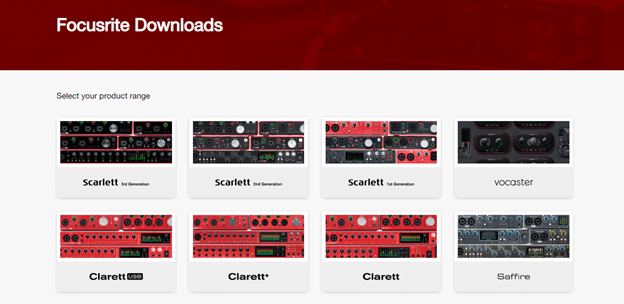
ステップ 4: Windows 10 または 11 デバイスの Focusrit Scarlett 2i2 ドライバーの横にある [ダウンロード] ボタンをクリックします。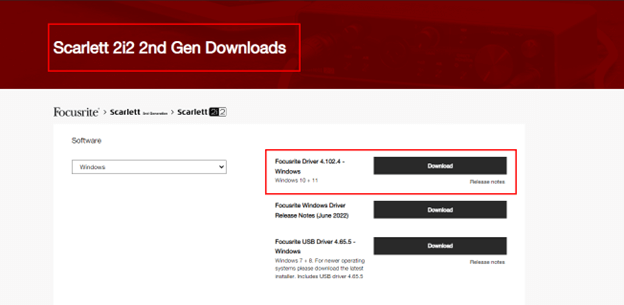
ステップ 5:ダウンロードした .exe ファイルをダブルクリックし、画面に表示される手順に従います。
ステップ 6:さらに、PC またはラップトップを再起動して、更新された Focusrite 2i2 ドライバーを動作させます。
この方法は、すべての Scarlett 2i2 第 3 世代ドライバーおよびその他の Focusrite ドライバーでも実行できます。 ただし、基本的な技術スキルを持っているユーザーにとっては、望ましいオプションにすぎません。 したがって、部分的に手動または完全に自動化された方法を探している場合。
また読む: Windows用のFocusrite Scarlett Soloドライバーのダウンロードと更新
方法 2: デバイス マネージャーで Focusrite Scarlett 2i2 ドライバーを更新する
Windows ユーティリティのデバイス マネージャーは、すべてのドライバーのディレクトリを維持します。 したがって、Focusrite Scarlett 2i2 ドライバー Windows 11 をダウンロードするには、デバイス マネージャーで次の手順を実行します。
ステップ 1: Windows + R キーをクリックします。検索バーにdevmgmt.mscと入力し、キーボードの Enter キーを押します。 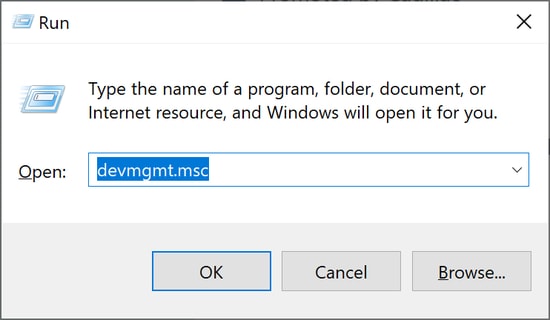
ステップ 2: [デバイス マネージャー] ウィンドウで、 [ユニバーサル シリアル バス コントローラー]カテゴリを展開します。![デバイス マネージャー ウィンドウがポップアップしたら、[ユニバーサル シリアル バス コントローラー] カテゴリに移動します。](/uploads/article/13583/t7vtOfyObDCAg60H.png)

ステップ 3:ここで、Scarlett 2i2 ドライバーを見つけて右クリックし、 [ドライバーの更新]オプションを選択します。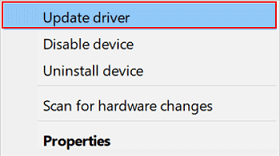
ステップ 4:自動更新オプション、つまり最初のオプションをクリックします。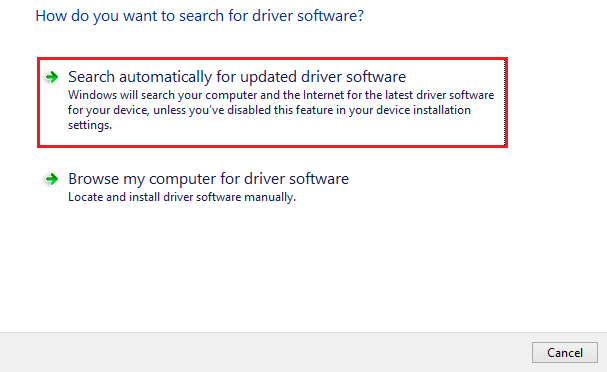
ステップ 5:ダウンロードが完了したら、デバイスを再起動して更新されたドライバーを適用します。
これらの更新は 100% 検証済みですが、この方法には時間と忍耐が必要です。 ただし、これに対する解決策として、以下で説明する完全に自動化された方法を利用して、Scarlett 2i2 第 3 世代ドライバーを更新することもできます。
方法 3: Bit Driver Updater を使用して Scarlett 2i2 ドライバーを自動的に更新する
Scarlett 2i2 ドライバーの Windows 10 アップデートを自動的にダウンロードするには、自動ドライバー アップデーター ツールを使用できます。 Bit Driver Updater は、ワンクリックでシステムにドライバーの更新をダウンロードする完全自動ツールです。 ドライバーの更新に時間とスキルを投資したくない場合は、これが最適です。
Bit Driver Updater ソフトウェアは、ドライバーの更新を提供するだけでなく、クイック スキャンも実行できます。 更新に加えて、ドライバー関連のすべてのデータを安全に保つためのバックアップおよび復元機能も備えています。 また、都合のよいときに更新をスケジュールすることもできます。
ソフトウェアへのアドオンのロックをさらに解除するには、ツールの Pro バージョンに切り替えます。 ワンクリックで完全なドライバー リストをダウンロードできます。 カスタマー サポート チームに連絡して、24 時間年中無休ですべての質問に対応してもらいましょう。
Bit Driver Updater を介して Focusrite Scarlett 2i2 ドライバーを自動的にダウンロードする手順:
ステップ 1: Windows システム用の Bit Driver Updater ソフトウェアをダウンロードし、指示に従ってインストールします。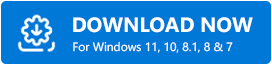
ステップ 2:デスクトップからソフトウェアを起動します。保留中の更新のスキャンが自動的に開始されない場合は、[今すぐスキャン] オプションをクリックします。 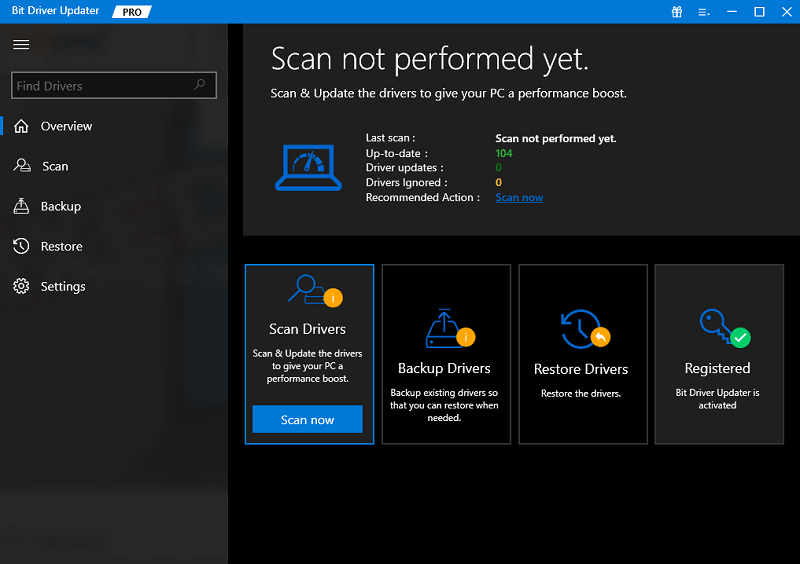
ステップ 3:リストから Focusrite Scarlett 2i2 ドライバーを見つけ、その横にある[今すぐ更新]ボタンをクリックします。
ステップ 4:プロ バージョン ツールを使用している場合は、リストの最後にある[すべて更新]オプションをクリックして、すべてのドライバーを一度にダウンロードします。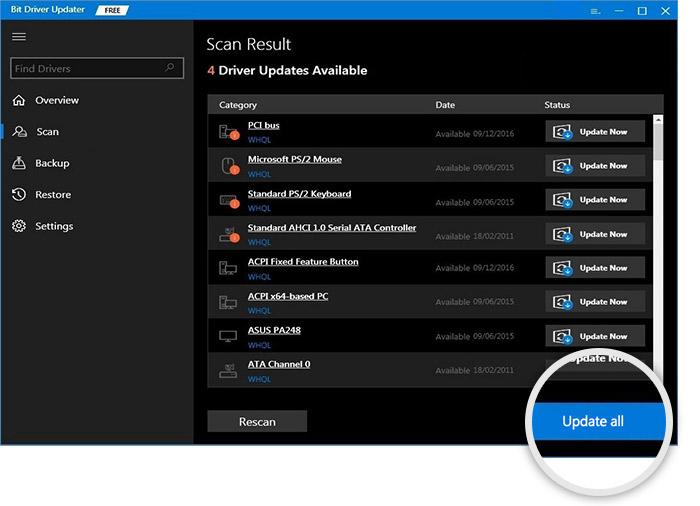
ステップ 5:ダブルクリックし、手順に従って Focusrite 2i2 ドライバーをインストールします。
更新されたドライバーを適用するには、再起動するだけです。 この方法は完全に自動化されており、初心者に優しいです。 Pro バージョンでは完全な機能のロックを解除でき、60 日間の返金保証が付いているので、試してみる価値があります。
方法 4: Windows Update を使用して Focusrite 2i2 ドライバーをダウンロードする
上記の 3 つのオプションとは別に、Microsoft がリリースした Windows Update を使用して、Focusrite Scarlett 2i2 ドライバーの Windows 10 アップデートをインストールすることもできます。 ドライバーおよびその他のソフトウェア更新プログラムをインストールする方法は次のとおりです。
ステップ 1:検索バーに「Check for Updates」と入力してクリックします。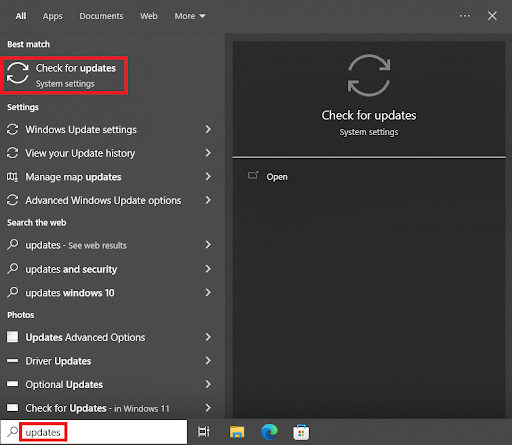
ステップ 2:左ペインから [Windows Update] タブに移動し、 [更新プログラムの確認]ボタンをクリックします。![[更新の確認] をクリックして、最新のウィンドウを取得します。 Click on Check for Updates to get the latest windows](/uploads/article/13583/Kb5KiRkIrZDNSAdq.png)
ステップ 3:更新が特定され、完了するまで保留します。
ステップ 4:再起動して、Focusrite Scarlett 2i2 第 3 世代ドライバーとその他の更新を適用します。
また読む: Behringer UMC202HD Drivers Download and Update for Windows 10, 11
クロージングライン:
上記の方法が Windows デバイス用の Focusrite 2i2 ドライバーの役に立てば幸いです。 各方法の手順を実行し、デバイスに適した代替手段を選択してください。 ただし、更新を自動化するために Bit Driver Updater ソフトウェアをダウンロードすることをお勧めします。 この方法は迅速かつ簡単であるため、技術専門家と初心者の両方に適しています。
以下のコメントセクションで質問や提案があれば、お気軽にお問い合わせください。 この記事が役に立った場合は、ブログを購読して、トラブルシューティング ガイドをさらに入手してください。 Facebook、Instagram、Pinterest、Twitter でフォローして、定期的な技術ニュースや最新情報を入手してください。
